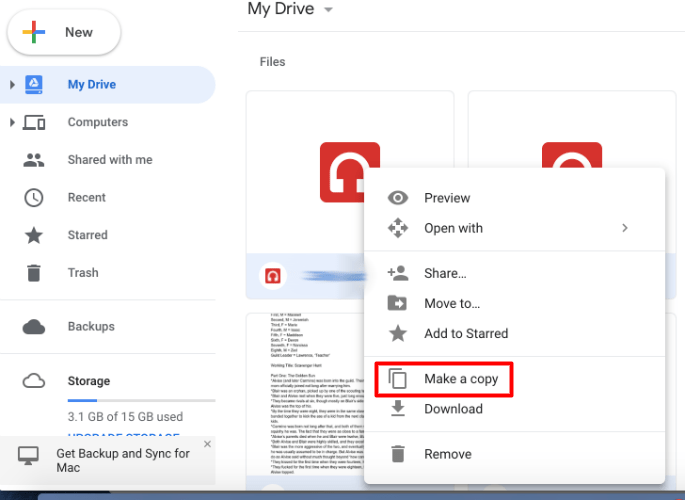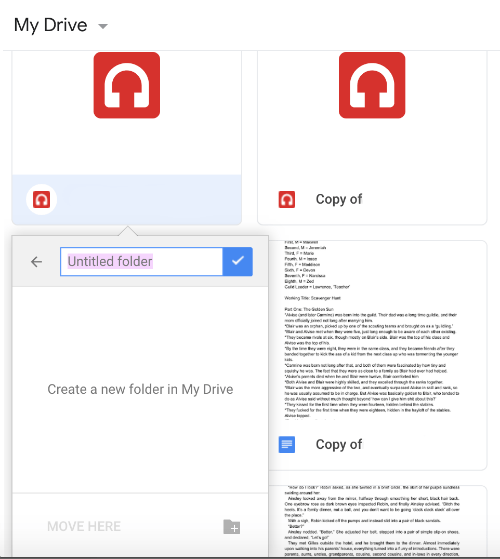Disk Google může být jednou z nejlepších služeb cloudového úložiště, ale stále postrádá některé pozoruhodné možnosti. I když můžete kopírovat soubory na Disku Google není v kontextových nabídkách Disku Google žádná možnost kopírování nebo duplikování, složky. Jak tedy máme kopírovat složky Disku Google?

Zkopírujte více souborů do nové složky na Disku Google
Jak již bylo zmíněno, Disk Google obsahuje a Udělat kopii možnost pro soubory. Výběrem této možnosti můžete stále kopírovat všechny soubory ve složce. Takto můžete duplikovat složku na Disku Google pomocí Udělat kopii volba.
- Za prvé, otevřete svůj Disk Google cloudové úložiště v prohlížeči.
- Otevřete složku, kterou chcete zkopírovat na Disku Google.

- Můžeš rychle vyberte všechny soubory v této složce stisknutím tlačítka Ctrl + A klávesová zkratka.
- Další, klepněte pravým tlačítkem myši na některý z vybraných souborů a vybrat Udělat kopii v kontextové nabídce.
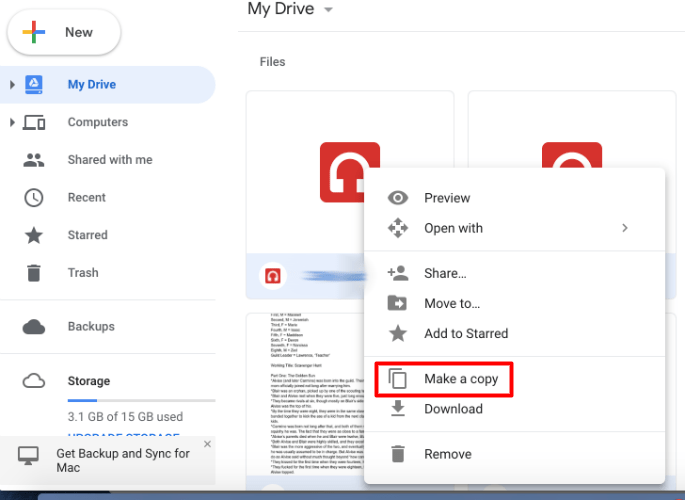
- Nyní se nové kopie souborů objeví ve stejné složce s „Copy of…“ v názvech souborů. Klepněte pravým tlačítkem na jeden z původních souborů, které zůstanou vybrané, a klikněte Přesunout do.
- Klepněte na ikonu šedé složky se znaménkem + v pravé dolní části nabídky vytvořit novou složku. Zadejte název.
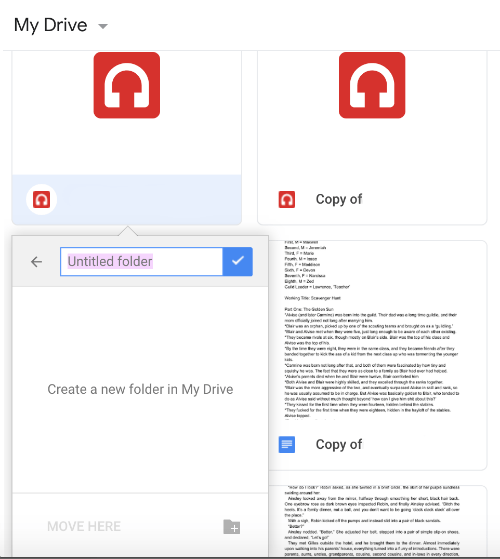
- Klikněte na Vytvořit složku knoflík přidat složku na Můj disk. Je to bílé zaškrtnutí na modrém pozadí, hned vedle názvu nové složky.
- Konečně, zmáčkni Pojď sem knoflík přesunout původní soubory do nové složky. Zůstanou vám tak dvě složky, které obsahují přesně stejný obsah.

Kopírování složek pomocí aplikace Zálohování a synchronizace
Případně můžete zkopírovat složky Disku Google přidáním softwaru Zálohování a synchronizace do systému Windows. Zálohování a synchronizace přidá složku Disku Google do Průzkumníka souborů. Software synchronizuje tento adresář, takže můžete otevřít své dokumenty uložené v GD z Průzkumníka souborů a uložit dokumenty přímo do cloudového úložiště. Protože Průzkumník souborů obsahuje složky GD, můžete je také zkopírovat pomocí tohoto správce souborů.
Nejprve přidejte Zálohování a synchronizaci do Windows kliknutím na Stažení tlačítko na této webové stránce. Po stažení spusťte instalační program zálohování a synchronizace. Poté otevřete aplikaci Zálohování a synchronizace; a vyberte účet Google, pomocí kterého se chcete přihlásit. Poté můžete vybrat některé složky, které chcete zálohovat na Disk Google, a vybrat Synchronizujte Můj disk s tímto počítačem volba.
Otevřete Průzkumníka souborů, když se systém Windows synchronizuje s Můj disk. Kliknutím na složku Disku Google ji otevřete a poté klikněte pravým tlačítkem na složku GD, kterou chcete zkopírovat. Vybrat kopírovat možnost v kontextové nabídce. zmáčkni Kopírovat do a výběrem uložte zkopírovanou složku na Disk Google. Poté můžete také otevřít zkopírovanou složku z karty prohlížeče cloudového úložiště.

Zkopírujte složky Disku Google pomocí webových aplikací
Existuje také několik webových aplikací, pomocí kterých můžete kopírovat složky na Disku Google. Kopírovat složku je jedna webová aplikace, která kopíruje složky GD. Kliknutím na tento hypertextový odkaz otevřete aplikaci Kopírovat složku.
Když poprvé otevřete Kopírovat složku, budete muset kliknout na Povolit a poté stiskněte tlačítko Zkontrolujte oprávnění a vyberte účet Google. Pokud účet není uveden, klikněte Použijte jiný účet a přihlaste se. zmáčkni další a Dovolit tlačítka pro otevření karty zobrazené na snímku přímo níže.

zmáčkni Vybrat složku knoflík otevřete okno zobrazené přímo níže. Vyberte složku, kterou chcete zkopírovat, a zmáčkni Vybrat knoflík. Poté do textového pole zadejte název duplikované složky. zmáčkni Kopírovat složku knoflík duplikovat vybranou složku na Disku Google.

Gsuitetips.com má také alternativní webovou aplikaci pro kopírování složek na Disku Google. Kliknutím sem otevřete stránku aplikace na Gsuitetips.com. Poté stiskněte tlačítko Přihlaste se pomocí Google vyberte účet Disku Google a otevřete webovou aplikaci, jak je znázorněno na snímku přímo níže.

zmáčkni Klikněte pro procházení Tlačítko Zdrojová složka pro výběr složky GD ke kopírování. Můžete také stisknout Klikněte pro procházení tlačítko pro cílovou složku a vyberte adresář Disku Google, do kterého chcete duplikovanou složku uložit. Do textového pole Název nové složky zadejte název. Vybrat Kopírovat soubory zaškrtávací políčko, klikněte Náhled, a stiskněte tlačítko Jít knoflík. Poté můžete kliknutím na hypertextový odkaz otevřít novou kopii složky na Disku Google.
Takto můžete zkopírovat své složky na Disku Google. Doufejme, že se Google jednoho dne probudí a přidá do GD možnost Kopírovat složku. Do té doby můžete složky GD kopírovat zkopírováním všech souborů v nich nebo pomocí softwaru Backup and Sync a webových aplikací pro kopírování složek.